 Créer la route
Créer la route
|
Commande |
Configuration : Emplacement |
|
Créer une route d’après des points altimétriques |
Design Suite : Design Suite > Routes Paysage : Paysage > Routes |
Cette procédure crée soit une route automatiquement sous la forme d’une polyligne, soit des objets Route courbes ou droits individuels entre chaque paire de points altimétriques. La route suit la polyligne centrale et son élévation est définie par celle des différents points altimétriques.
Pour créer la route :
Sélectionnez l'axe (polyligne) ou un point altimétrique et sélectionnez la commande.
La boîte de dialogue « Créer une route d'après des points » apparaît. Définissez les paramètres de la route.
Cliquez pour afficher/masquer les paramètres.Cliquez pour afficher/masquer les paramètres.
|
Paramètre |
Description |
|
Sélectionnez le type de résultat |
|
|
Une seule route de type polyligne |
Sélectionnez cette option pour créer une route sous la forme d’un objet Route (polyligne). |
|
Un ensemble de routes courbes et droites |
Sélectionnez cette option pour créer la route sous la forme d’une série d’objets courbes et droits le long des points altimétriques. |
|
Largeur |
Saisissez la largeur de la route entre les trottoirs. |
|
Hauteur/Largeur trottoir |
Introduisez la hauteur et la largeur du trottoir par rapport à la surface de la chaussée. |
|
Ép. chaussée |
Saisissez l'épaisseur de la chaussée. |
La polyligne et les points altimétriques sont utilisés pour créer un objet Route (polyligne) ou une série de sections de route entre les points altimétriques adjacents.
Si vous utilisez cette commande pour la première fois, la boîte de dialogue « Propriétés de l'objet - Route rectiligne » et/ou « Propriétés de l'objet - Route courbe » apparaît. Définissez les paramètres par défaut. Vous pouvez éditer ces paramètres dans la palette Info Objet.
Si vous avez créé un seul objet route, créez un terrassement et une limite de talus afin de modifier le modèle de terrain en sélectionnant les options correspondantes dans la palette Info Objet. Voir Route (polyligne).
Si la route créée doit modifier le terrain, il faut sélectionner les tronçons de route droite et cocher l'option Modeleur de terrain dans la palette Info Objet. Utilisez la commande Sélection sur mesure pour sélectionner les sections de route droites et courbes (voir Sélection sur mesure). Vous pouvez également créer une limite de talus via la commande Limites de talus d'après un terrassement plat (voir Créer une limite de talus automatiquement). Lorsque vous utilisez des modeleurs de terrain, toutes les sections de route contiennent un terrassement (voir Créer un terrassement plat ou terrassement à bords verticaux et Créer une limite de talus).
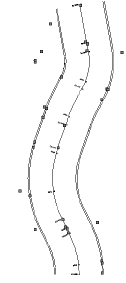
Si vous utilisez la commande Créer une route d’après des points altimétriques, vous ne pouvez plus modifier les valeurs X ou Y des points altimétriques (seule la valeur z peut être adaptée). Si des points altimétriques supplémentaires sont nécessaires, il suffit d'ajouter des points de contrôle à la polyligne, de modifier l'altitude et de choisir de nouveau la commande Créer une route d’après des points altimétriques.
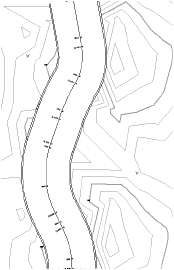
Recalculez le modèle de terrain Sélectionnez le modèle de terrain et cliquez sur Mise à jour dans la palette Info Objet.
Si la route a été créée sur un autre calque que celui du modèle de terrain, cliquez sur Préférences dans la palette Info Objet et assurez-vous que le calque de la route est inclus dans l’élément sélectionné pour D’application sur.
Le modèle de terrain projeté est recalculé. Si vous avez coché l’option Utiliser modeleurs de terrain pour les sections de route, les courbes de niveau sont ajustées pour correspondre au niveau de la route.
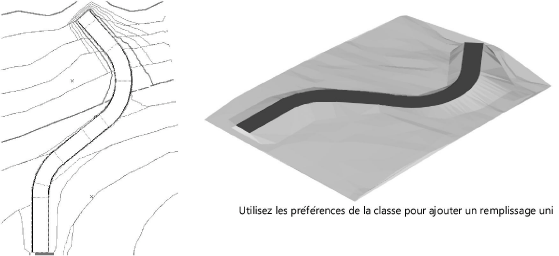

Vous n'avez pas trouvé ce que vous cherchiez ? Posez votre question à notre assistant virtuel, Dex ![]() !
!